はじめに
Google Cloud Platform (GCP) とGitHub Actionsを連携させる際、OIDCを使用することで、より安全で効率的な認証が可能になります。この記事では、GCPでWorkload Identity Federationを設定し、GitHub Actionsと連携させる手順を解説します。
前提条件
- GCPのプロジェクトが作成済みであること
- gcloudコマンドラインツールがインストールされていること
- 必要な権限を持つGCPアカウントでログインしていること
手順
Workload Identity Poolの作成
まず、Workload Identity Poolを作成します。
gcloud iam workload-identity-pools create "github-pool" \
--project="YOUR_PROJECT_ID" \
--location="global" \
--display-name="GitHub Actions Pool"※コンソールでやる場合、以下の部分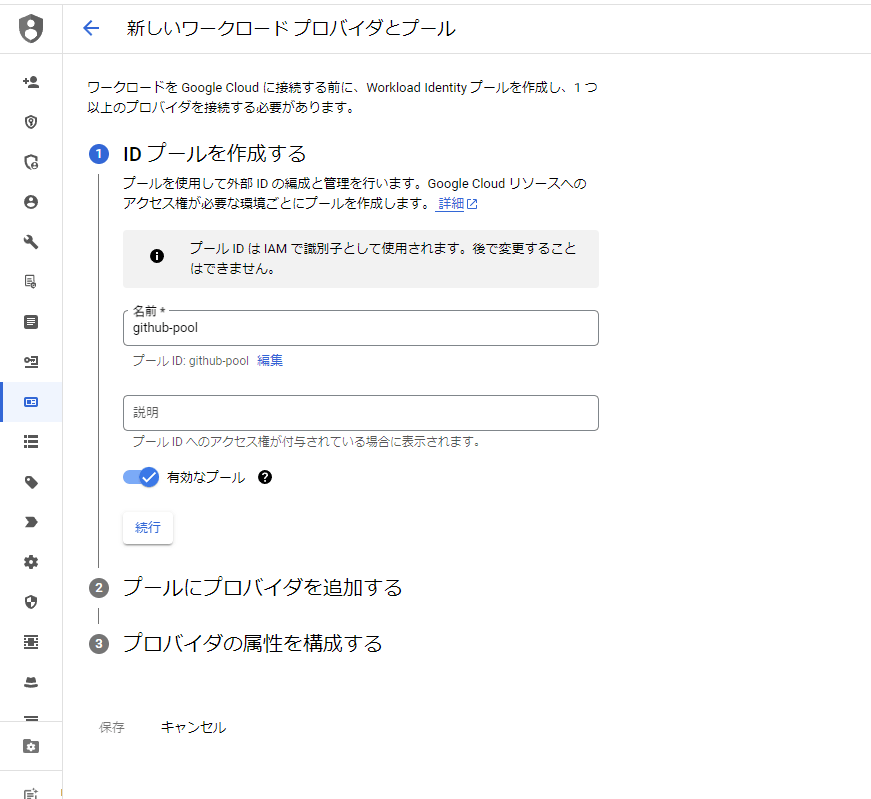
Workload Identity Providerの作成
次に、Workload Identity Providerを作成します。
gcloud iam workload-identity-pools providers create-oidc "github-provider" \
--project="YOUR_PROJECT_ID" \
--location="global" \
--workload-identity-pool="github-pool" \
--display-name="GitHub Provider" \
--attribute-mapping="google.subject=assertion.sub,attribute.actor=assertion.actor,attribute.repository=assertion.repository" \
--issuer-uri="https://token.actions.githubusercontent.com"※コンソールでやる場合、以下の部分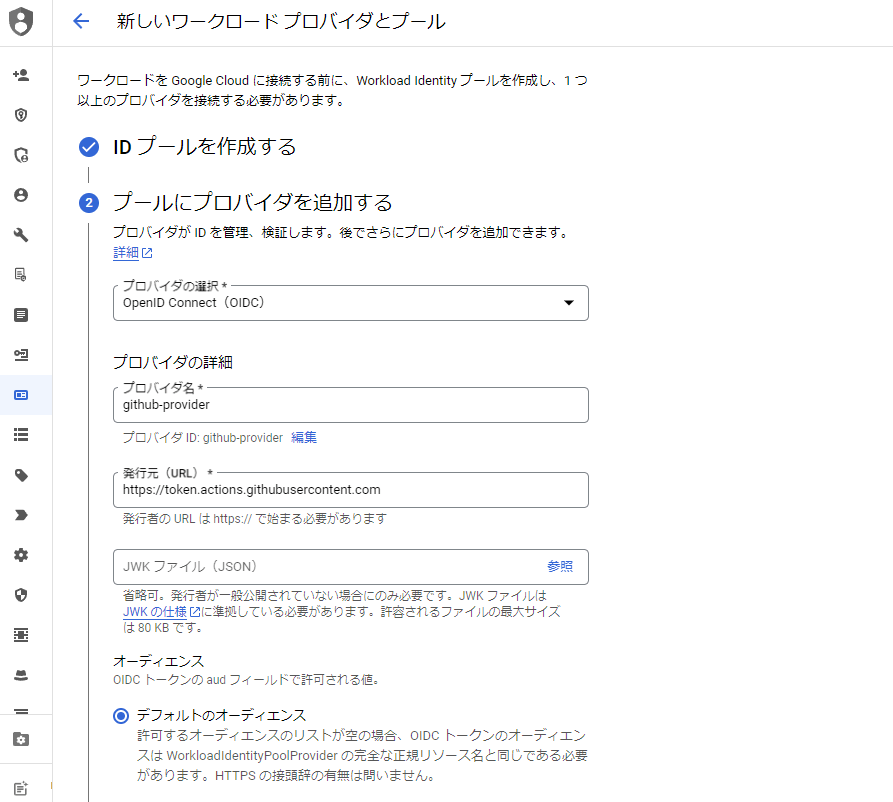
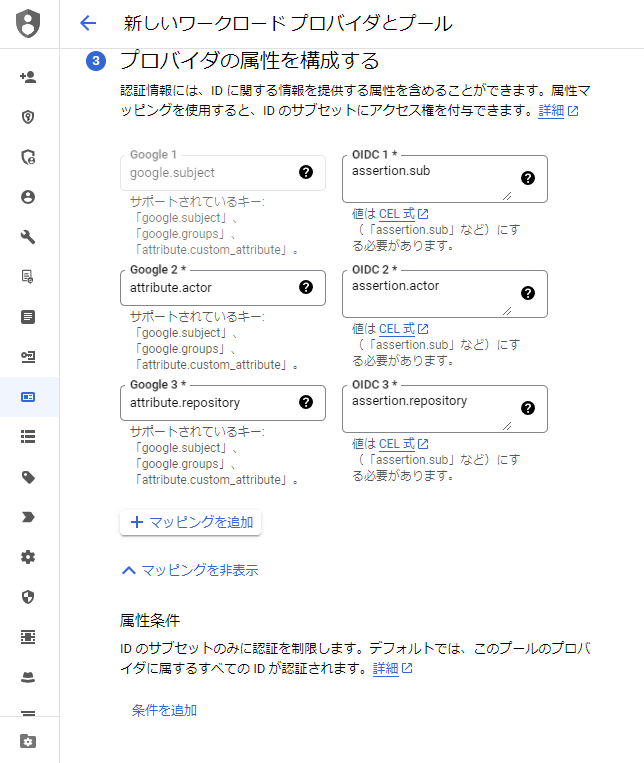
サービスアカウントの作成
GitHubから利用するためのサービスアカウントを作成します。
gcloud iam service-accounts create "terraform" \
--project="YOUR_PROJECT_ID" \
--display-name="Terraform Service Account"※コンソールでやる場合、以下の部分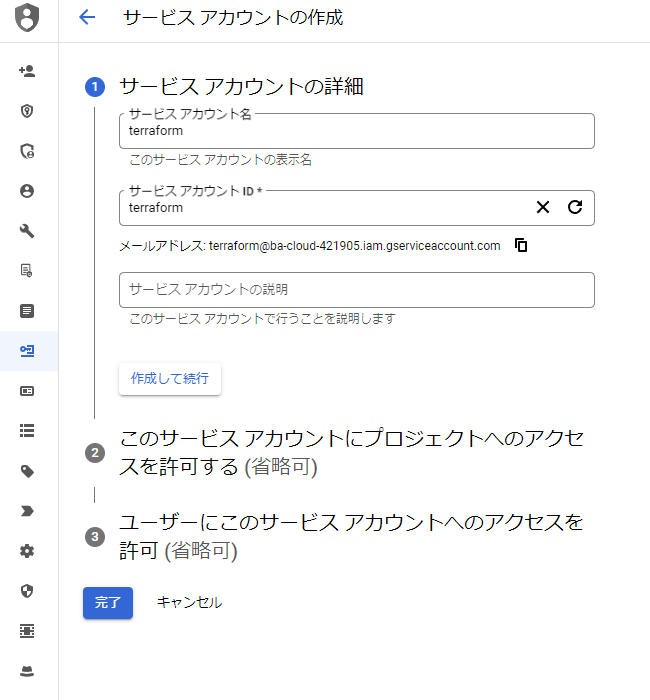
サービスアカウントに権限を付与
作成したサービスアカウントに必要な権限を付与します。
gcloud projects add-iam-policy-binding "YOUR_PROJECT_ID" \
--member="serviceAccount:terraform@YOUR_PROJECT_ID.iam.gserviceaccount.com" \
--role="roles/editor"※コンソールでやる場合、以下の部分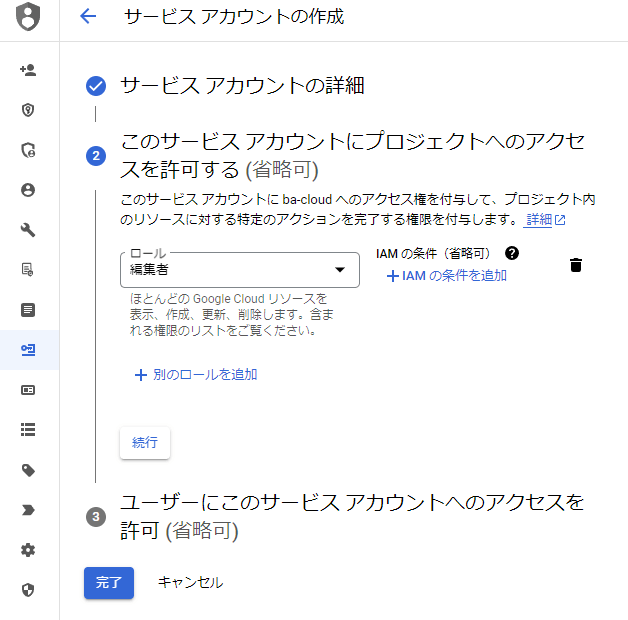
注意:セキュリティのベストプラクティスとして、roles/editorの代わりに必要最小限の権限を持つカスタムロールを使用することをお勧めします。
Workload Identity Poolの完全な名前(フルパス)を取得
以下のコマンドで取得
gcloud iam workload-identity-pools describe "github-pool" --project="YOUR_PROJECT_ID" --location="global" --format="value(name)"Workload Identity Poolとサービスアカウントの関連付け
最後に、Workload Identity Poolとサービスアカウントを関連付けます。
gcloud iam service-accounts add-iam-policy-binding "terraform@YOUR_PROJECT_ID.iam.gserviceaccount.com" \
--project="YOUR_PROJECT_ID" \
--role="roles/iam.workloadIdentityUser" \
--member="principalSet://iam.googleapis.com/projects/${Workload Identity Poolの完全な名前}/attribute.repository/${YOUR_GITHUB_ORG}/${YOUR_GITHUB_REPO}"github secretの設定
github actionsで使う以下のsecretを設定する
${{ secrets.TERRAFORM_CLOUD_TOKEN }}
${{ secrets.WORKLOAD_IDENTITY_PROVIDER }}
${{ secrets.SERVICE_ACCOUNT }}GitHub Actionsの設定
GCP側の設定が完了したら、GitHub Actionsのワークフローファイルに以下のような設定を追加します。
※gcpフォルダ内のリソースが変更された場合planが走る構成
※stateは terraform cloudの想定
name: 'gcp-terraform-ci'
on:
pull_request:
paths:
- 'gcp/**'
permissions:
id-token: write
contents: read
pull-requests: write
statuses: write
jobs:
terraform-ci:
runs-on: ubuntu-22.04
timeout-minutes: 100
env:
TF_VERSION: "1.8.5"
TF_TOKEN_app_terraform_io: ${{ secrets.TERRAFORM_CLOUD_TOKEN }}
TFCMT_VERSION: v3.4.1
steps:
- uses: actions/checkout@v3
- name: 'Authenticate to GCP'
uses: 'google-github-actions/auth@v1'
with:
workload_identity_provider: ${{ secrets.WORKLOAD_IDENTITY_PROVIDER }}
service_account: ${{ secrets.SERVICE_ACCOUNT }}
- uses: hashicorp/setup-terraform@v2
with:
terraform_version: ${{ env.TF_VERSION }}
- name: Setup tfcmt
run: |
wget "https://github.com/suzuki-shunsuke/tfcmt/releases/download/${{ env.TFCMT_VERSION }}/tfcmt_linux_amd64.tar.gz" -O /tmp/tfcmt.tar.gz
tar xzf /tmp/tfcmt.tar.gz -C /tmp
sudo mv /tmp/tfcmt /usr/local/bin
tfcmt --version
- name: Terraform Init
working-directory: gcp
run: terraform init -upgrade -no-color
- name: Terraform Format Check
working-directory: gcp
run: terraform fmt -check -recursive
- name: Terraform Validate
working-directory: gcp
run: terraform validate
- name: Terraform Plan
working-directory: gcp
env:
GITHUB_TOKEN: ${{ secrets.GITHUB_TOKEN }}
run: tfcmt plan -patch -- terraform plan -no-colorまとめ
以上の手順で、GCPとGitHub ActionsをOIDC認証で連携させることができます。この方法を使用することで、長期的な認証情報を保存する必要がなくなり、よりセキュアな運用が可能になります。





コメント